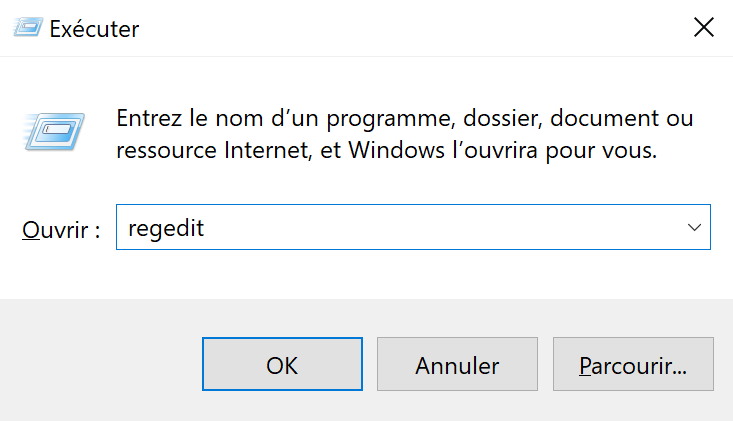Windows 10 : comment désactiver Cortana
Cortana, l’assistant personnel de Windows, peut parfois être plus agaçant qu’utile pour certains utilisateurs de PC. Voici comment le désactiver.
Sorti en 2014, Microsoft Cortana est l’assistant personnel intégré aux ordinateurs sous Windows et aux défunts Windows Phone. Arrivé sur Windows 8.1, il a pris énormément d’importance -- et de place -- sur Windows 10. À l'instar de Google Assistant, Amazon Alexa ou Siri, Cortana propose d'aider l'utilisateur à organiser son quotidien à partir notamment de ses habitudes.
Pour cela, l'assistant a accès à certaines données comme la localisation, ce qui lui permet de s'adapter aux situations et fournir des informations pertinentes. Certaines personnes n'ont cependant pas envie qu’un outil qu'ils n’utilisent pas récolte leurs données personnelles. Si vous êtes dans ce cas, voici comment désactiver Cortana.
Désactiver Cortana sur Windows 10
Pour désactiver Cortana, il existe plusieurs moyens, mais passer par l’éditeur du registre est la technique la plus efficace puisqu'elle fonctionne pour toutes les versions de Windows 10.
L'éditeur du registre est une base de données où sont stockés vos paramètres Windows. Pour y accéder :
Appuyez sur les touches Windows + R
Tapez regedit dans la fenêtre qui s’ouvre
Lorsque la fenêtre de l'éditeur s'ouvre, il faut suivre un chemin bien précis pour arriver sur les paramètres dédiés à Cortana :
Collez ce texte dans la barre de navigation :
HKEY_LOCAL_MACHINE\SOFTWARE\Policies\Microsoft\Windows\Windows Search
Si le dossier Windows Search n'existe pas dans l'éditeur, faites un clic droit sur le dossier Windows
Déplacez votre curseur sur Nouveau puis cliquez sur Clé
Nommez-là Windows Search
Votre clé Windows Search est créée, la prochaine étape consiste à rentrer le paramètre disant que l'assistant Cortana doit être désactivé et masqué. Si la Valeur DWORD nommée « AllowCortana » n'existe pas dans la clé, elle devra être rajoutée ainsi :
Faites un clic droit sur la clé Windows Search
Déplacez le curseur jusqu’à Nouveau puis cliquez sur Valeur DWORD 32 bits
Nommez la AllowCortana
Double-cliquez dessus et vérifiez que la valeur soit bien égale à 0
Maintenant que le paramètre est réglé, il n'y a plus qu'à quitter l’éditeur du registre, se déconnecter puis se reconnecter à son compte utilisateur et comme par magie, Cortana aura disparu.
Si vous souhaitez réactiver Cortana par la suite, réalisez la même manipulation, mais changez la valeur de « AllowCortana » de 0 à 1.
Voilà qui devrait vous éviter de retomber une nouvelle fois sur cet assistant à votre insu, et que Cortana fouine un peu trop dans votre vie privée.